目次
マイナポイントとは
マイナンバーカードを持っていると、対応するアプリでポイントがもらえる仕組みです。
2021年にも同じキャンペーンがあり、2022年1月から再度、以前のキャンペーンでポイントを受け取っていない人に改めて受け取りの機会が設けられました。
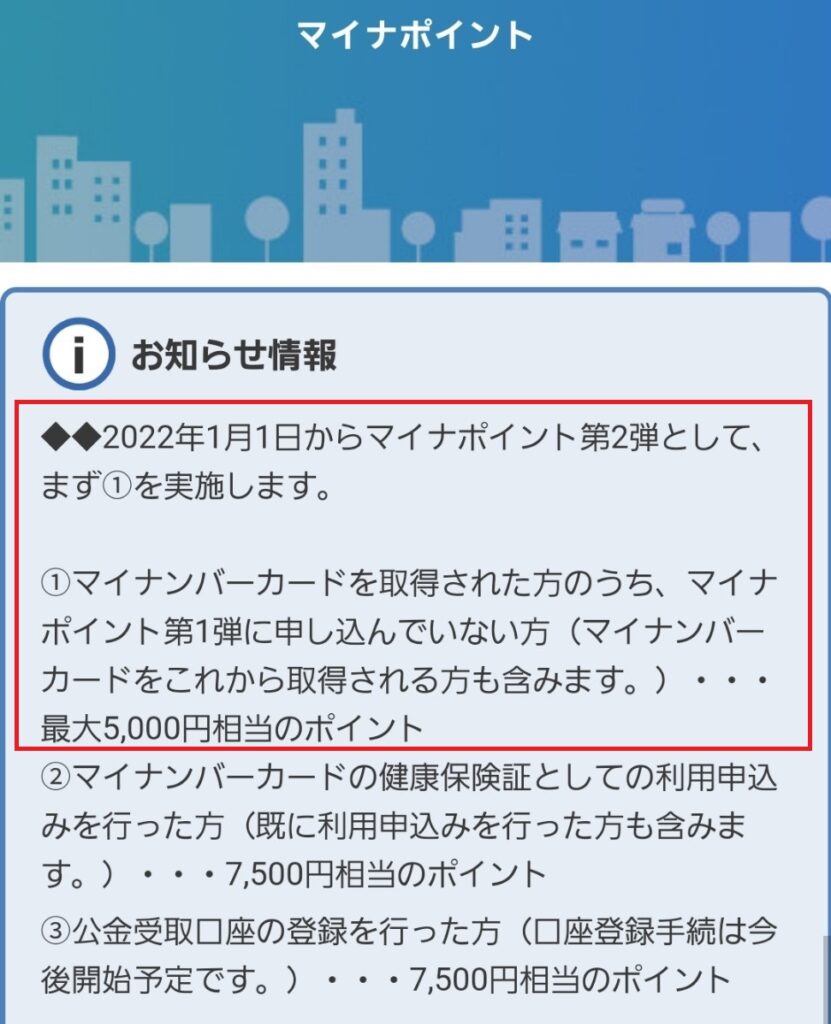
僕はPayPayで受け取る手続きをしました。
マイナポイントの申請をしよう
準備するもの
マイナポイントを受け取るには以下のものが必要です。
- マイナンバーカード ※通知カード(薄い紙のカード)ではダメです
- マイナンバーカードの暗証番号(数字4ケタ)
- ICカードリーダー(NFC機能を有するスマートフォンでも可)
- マイナポイント対応決済サービスのアプリ(本記事ではPayPayで受け取り)
- マイナポイントのアプリ
ICカードリーダーをスマートフォンでまかなう方法は次の記事をご参照ください。
マイナポイントアプリをインストールする
マイナポイントアプリをインストールして起動しましょう。
iPhoneならAppStore、AndroidならPlayストアのアプリを起動して「マイナポイント」と検索してアプリをインストールします。以下の画像が目印です。
アプリを起動して「マイナポイントの予約・申込」を押してください。
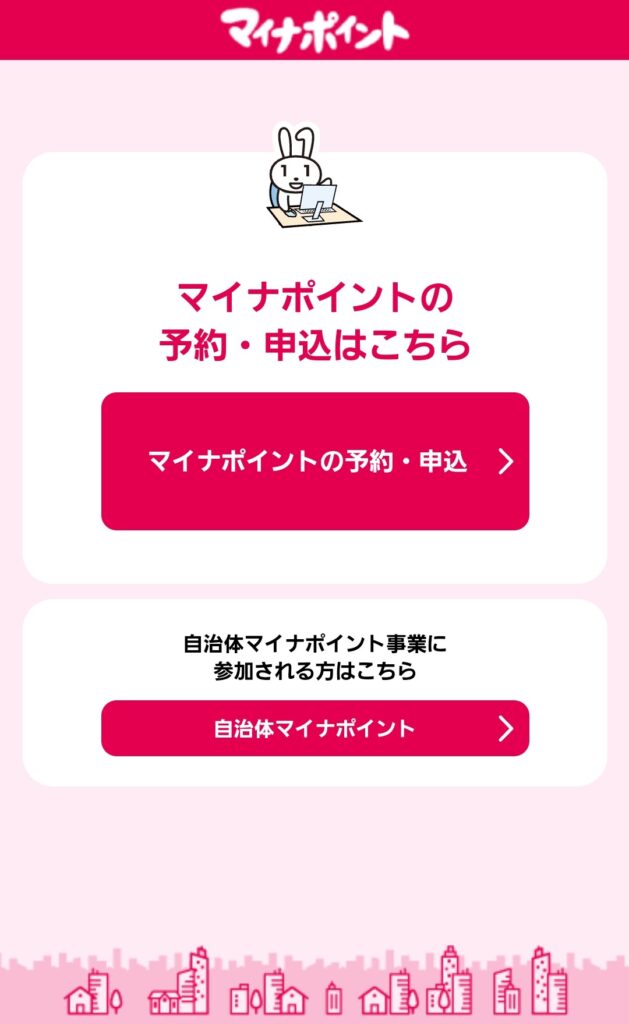
マイナポイントアプリの操作
続いて今回のキャンペーンの内容を確認します。
(本記事では赤枠部の手続きをします)
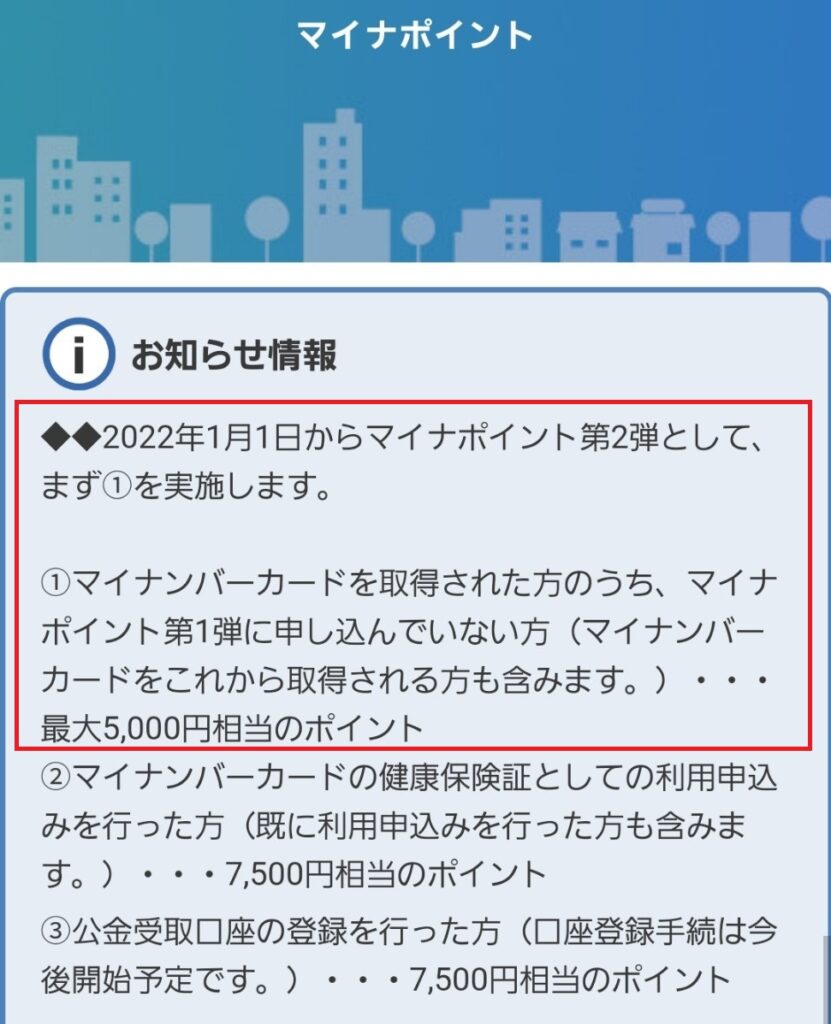
「マイナポイントの予約」ボタンを押してください。
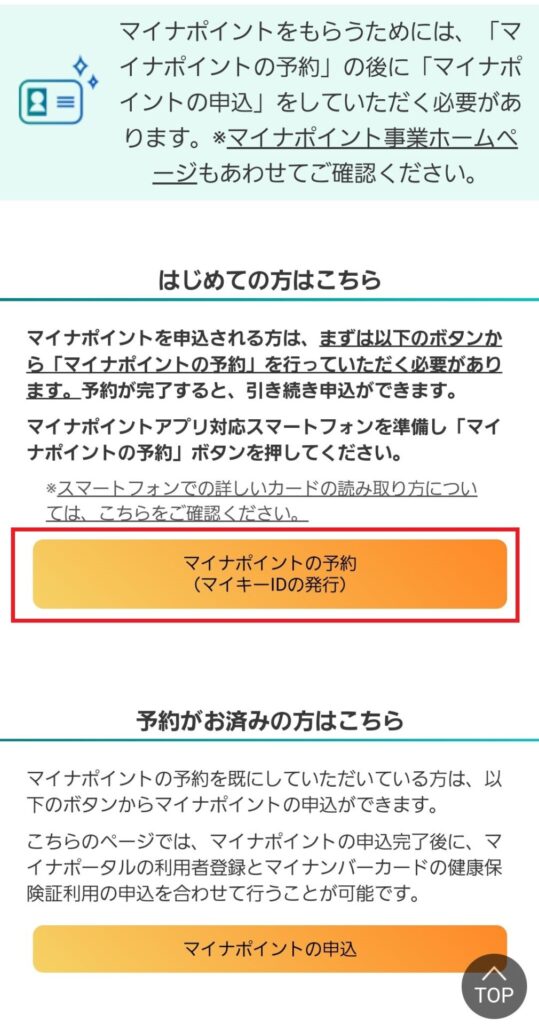
マイナンバーカードをお手元にご用意いただき、「次に進む」ボタンを押してください。
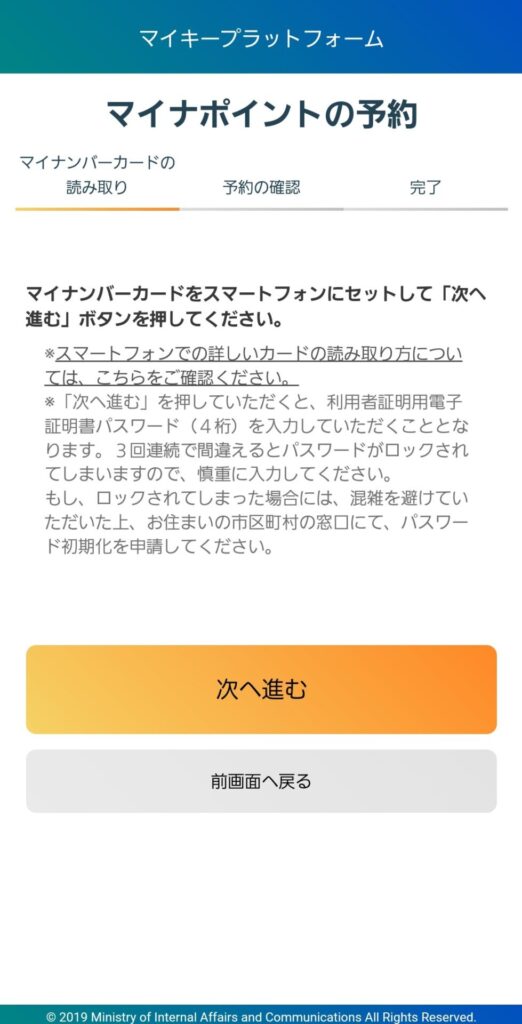
マイナンバーカードの暗証番号を入力して「OK」ボタンを押してください。
3回連続で間違えるとロックされてしまいます。慎重に確認しながら入力してください。
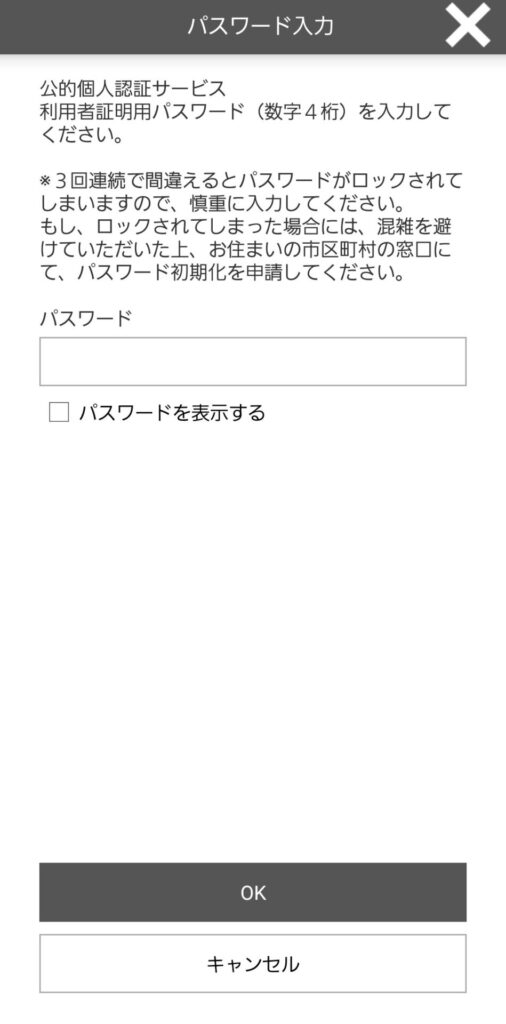
マイナンバーカードを読み取ります。カードを机の上に置いて、その上にかぶせるようにスマートフォンの読み取り部を置く形がやりやすいです。なお、スマートフォンのNFC機能(ICカードリーダー機能)がオンになっている事を確認してください。
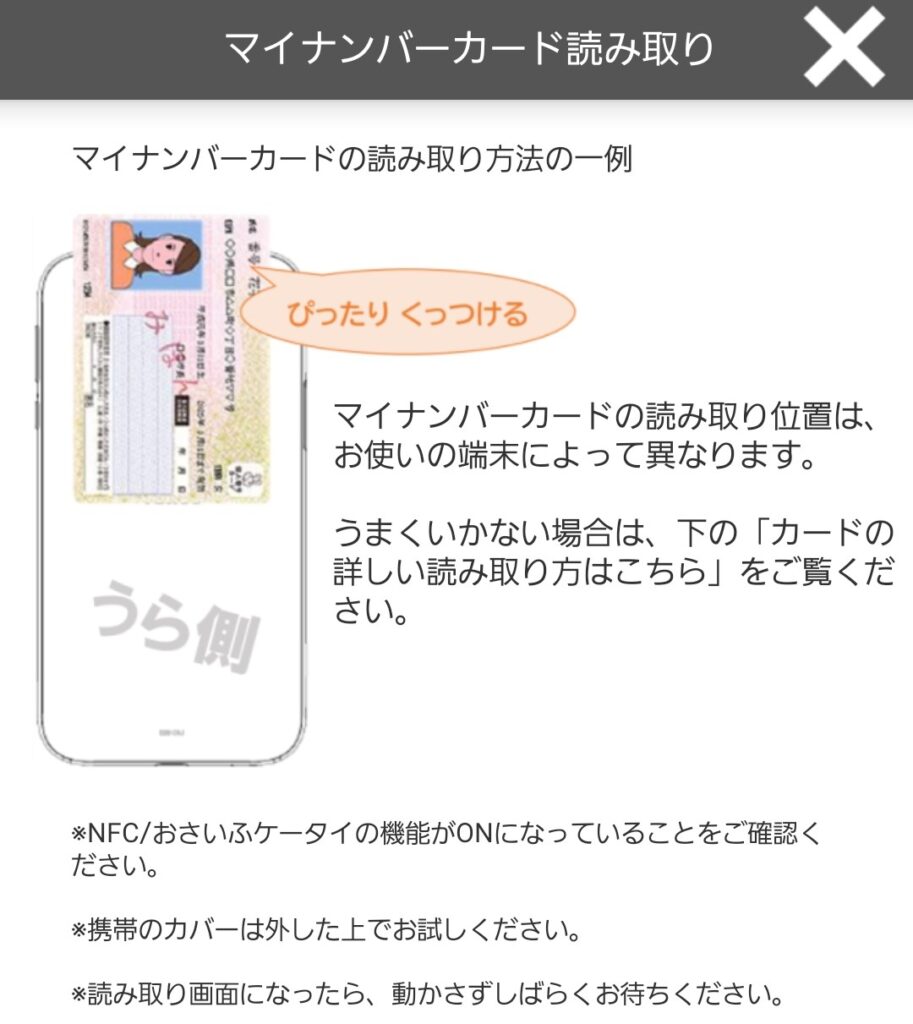
マイナンバーカードとパスワードが問題なく確認されると、マイナポイントの発行画面に移りますので「発行」ボタンを押してください。
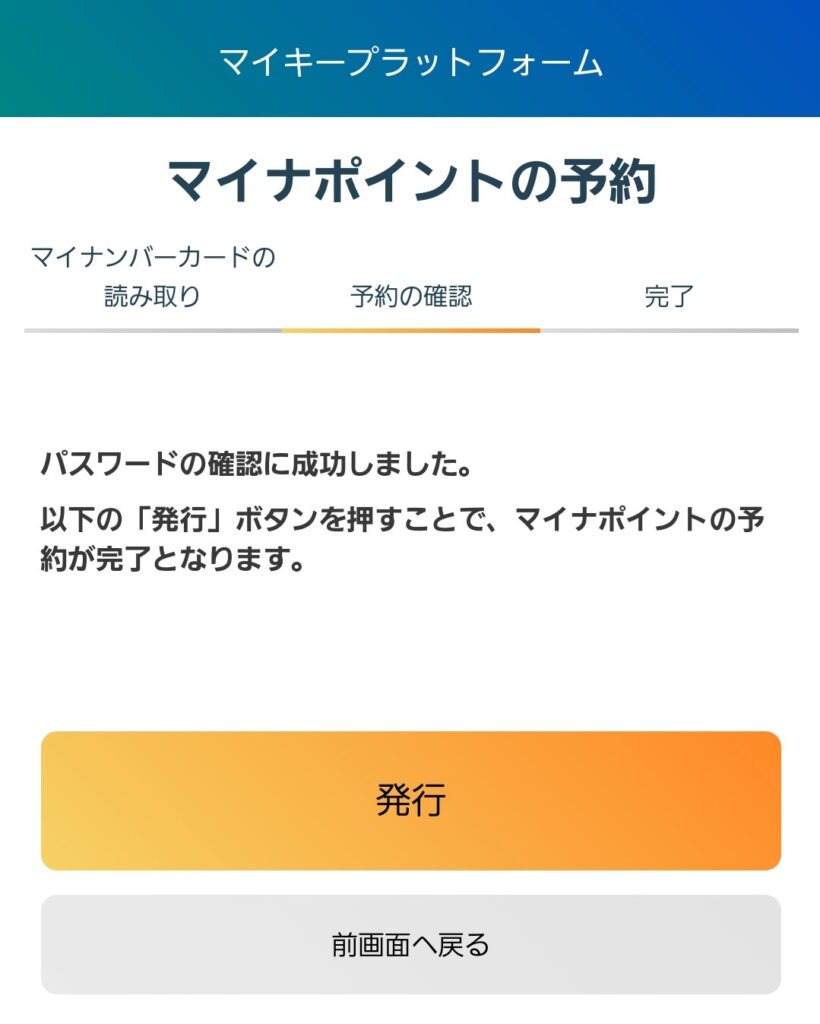
予約確定の確認画面が出ますので「OK」ボタンを押してください。
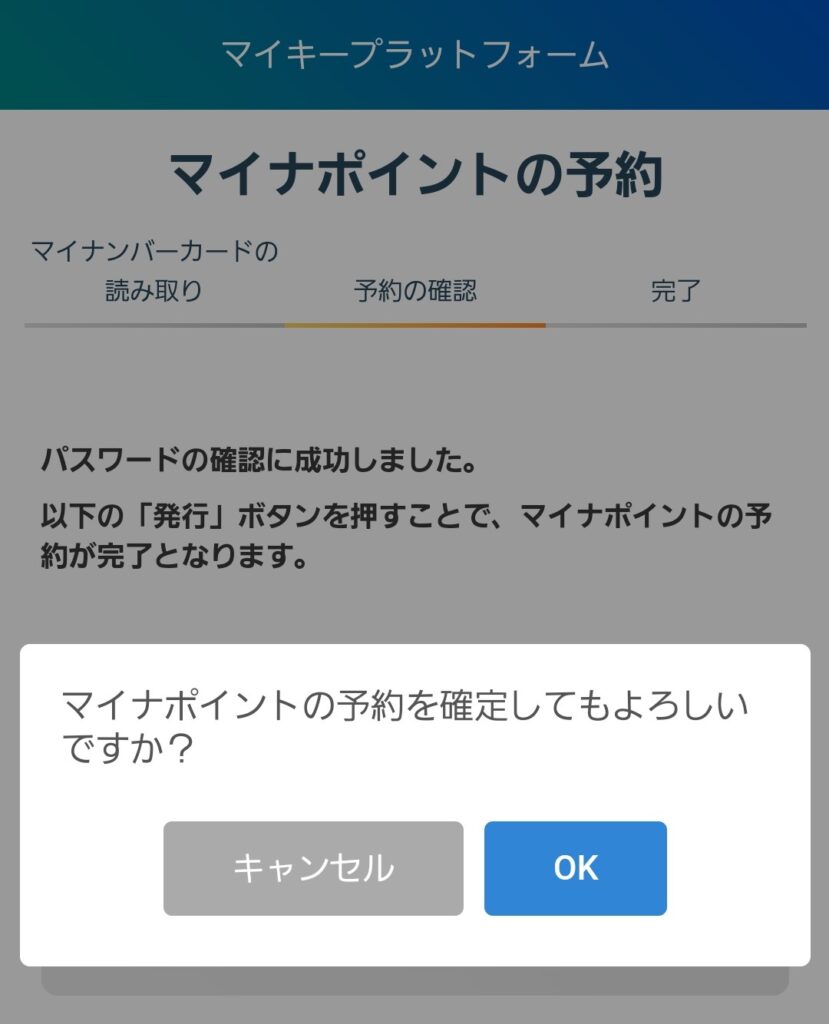
マイナポイント受取の予約が出来ました。続けて申込に移ります。「マイキープラットフォーム…(略)…利用規約」を確認のうえ「申込へ」ボタンを押してください。
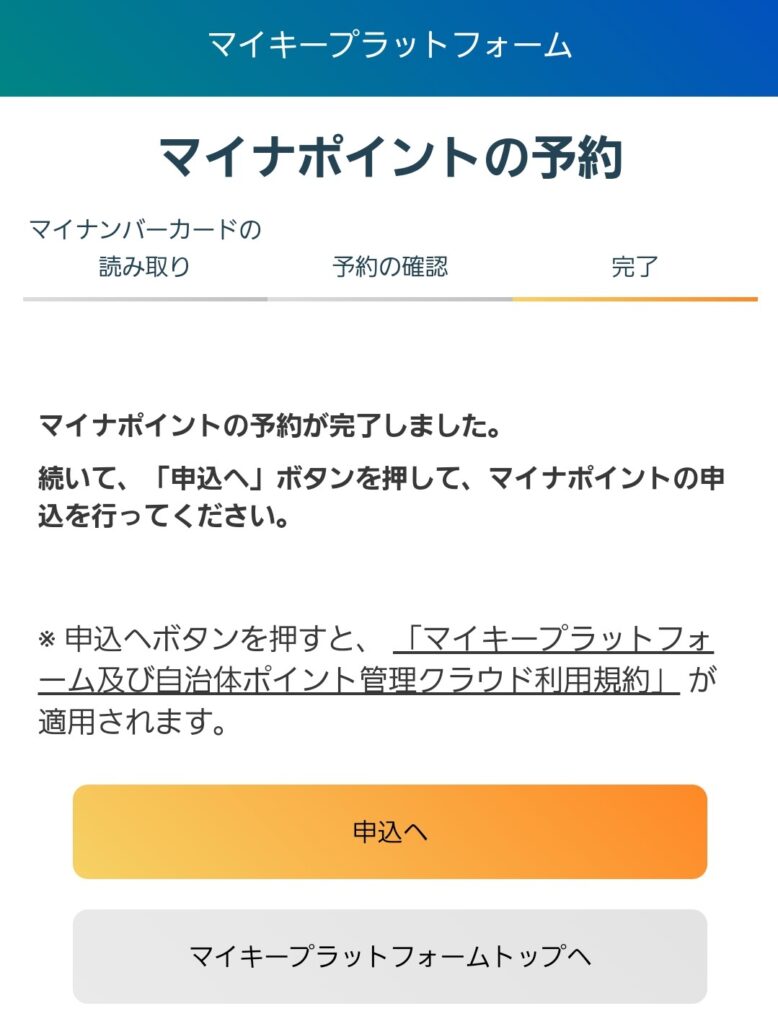
ポイント受取アプリの選択
マイナポイントを受け取るアプリを検索します。僕はPayPayで受け取るので検索窓に「PayPay」と入力して「検索」ボタンを押します。
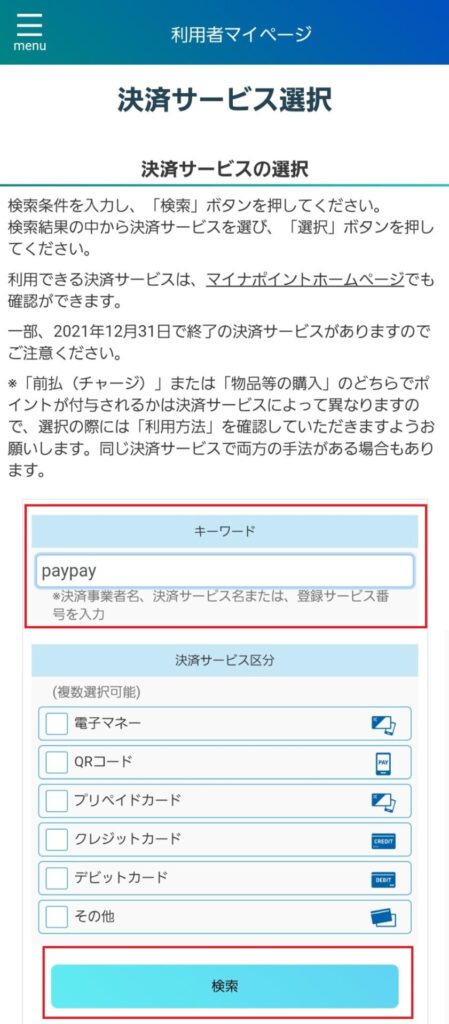
PayPayの検索結果が出ました。
PayPayは「チャージ時にポイント受取」と「決済の約1か月後に受取」の2パターンあります。僕は前者にしました。
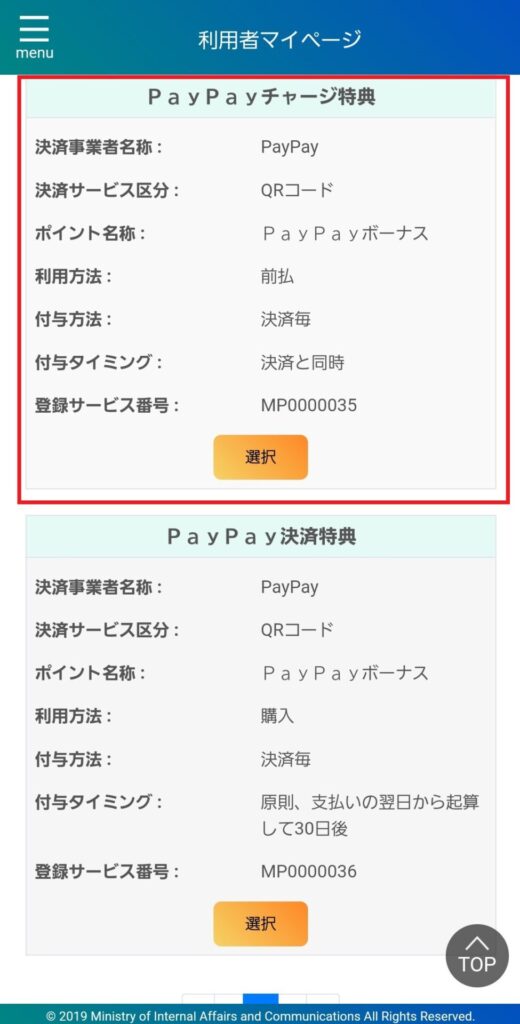
理由は決済後すぐに欲しいからです(笑)
それに、僕はPayPayは「クレジットカードで決済出来ない/しない程度の出費で使う」という方針で使っていますので利用額もそんなに多くありません。
例えばクレジットカード非対応の飲食店(でのランチ)やお土産屋さんでのお買い物などの決済に使うようにしています。このため、マイナポイント付与の期限までに、満額付与に届かない可能性があったためです。
事前チャージであれば早期にマイナポイントの期限を気にする必要が無く、なおかつマイナポイントを満額獲得しやすいと考えたためです。
というわけで、(僕の場合は)検索結果から「PayPayチャージ特典」の方で「選択」ボタンを押します。
確認画面が表示されますので確認のうえ「次へ進む」を押します。
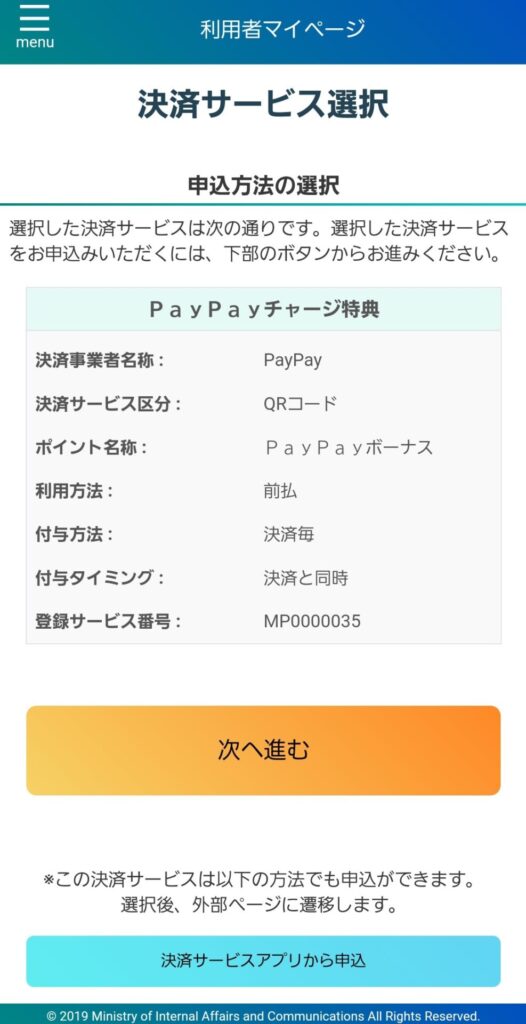
マイナポイントの利用規約が表示されますので確認します。
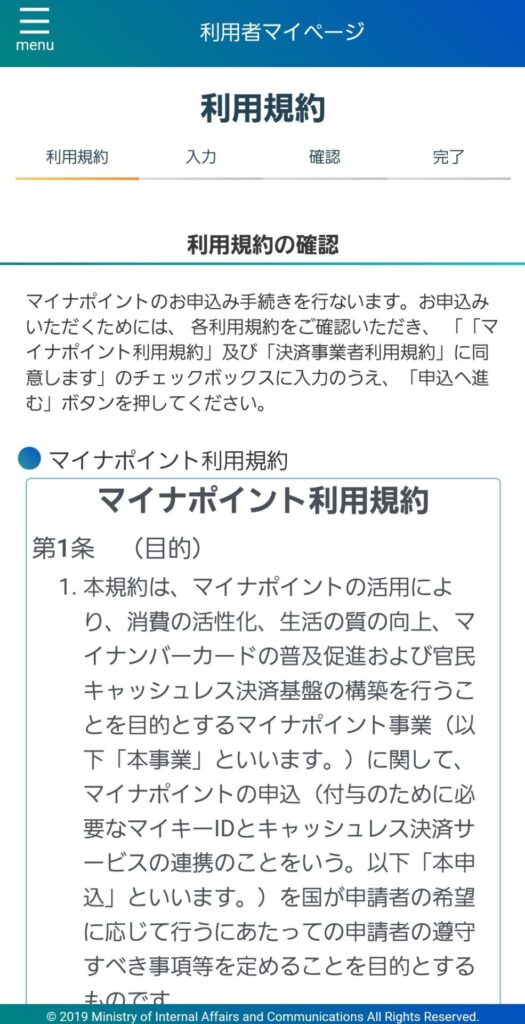
利用規約を読んだらチェックボックスにチェックマークを入れて、「申込へ進む」を押します。
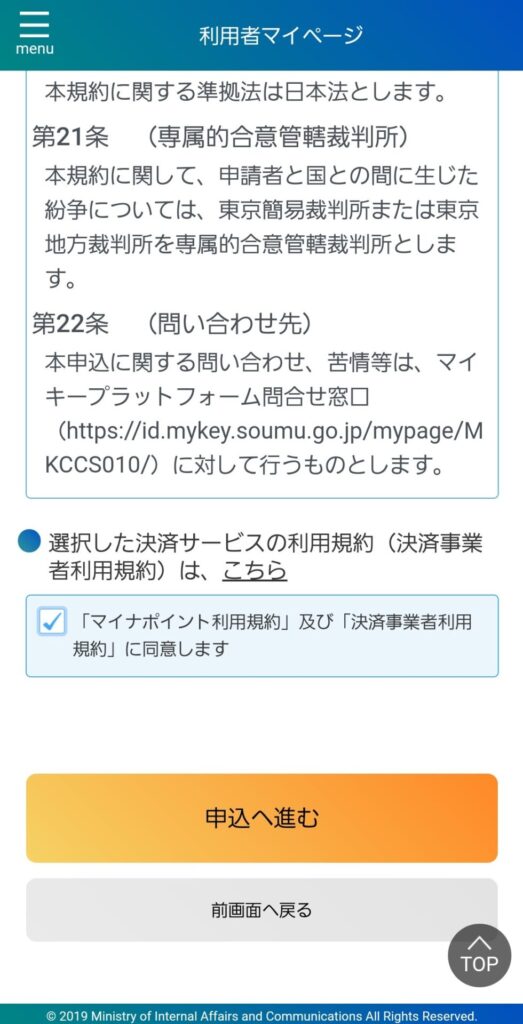
各決済サービスに応じた申込情報の入力・確認方法が表示されますので画面の案内に従って操作してください。
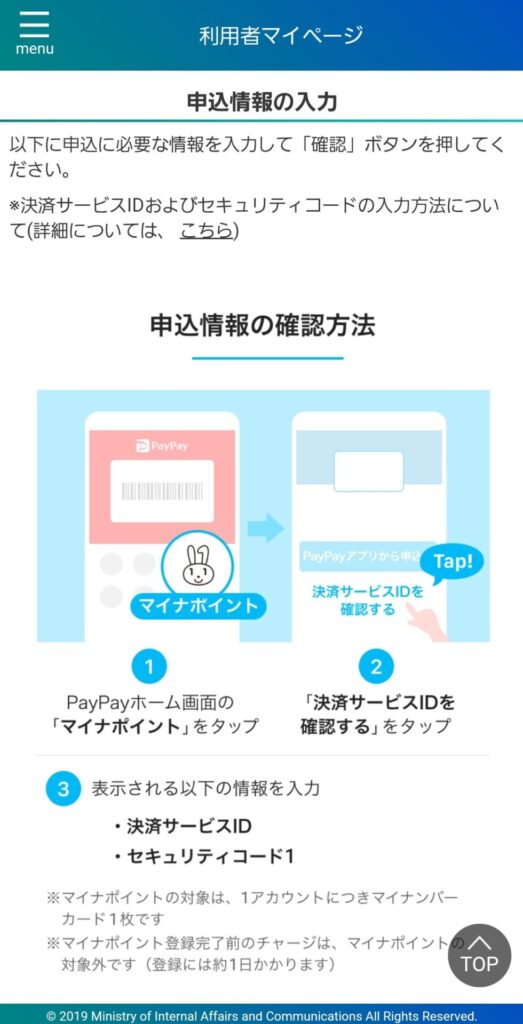
「申込み~ご利用の流れ」も確認しましょう。
画面の通り、登録完了前のチャージではポイントが付与されないので気をつけてください。
※申込後に平日で1日程度あける方が良いかと考えます。
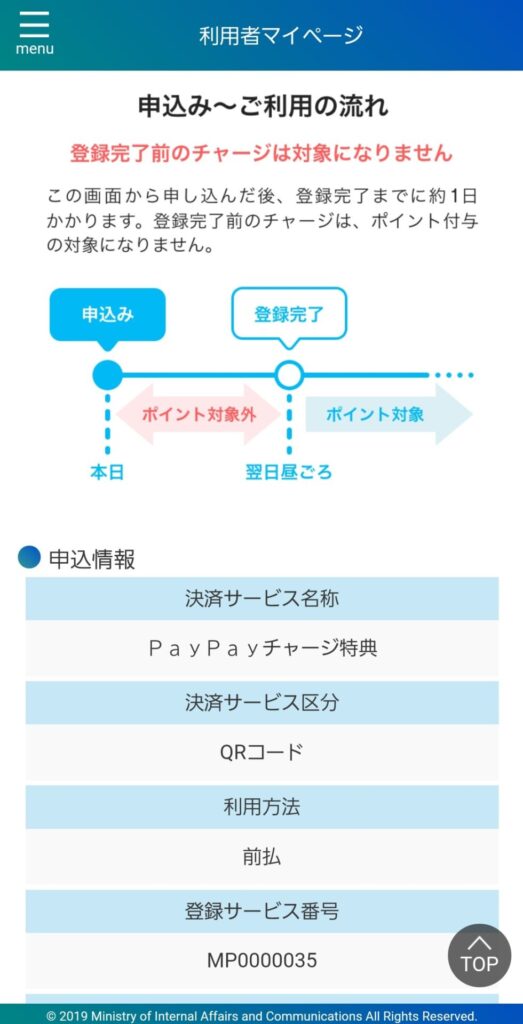
PayPayから手続き
事前確認
PayPayで「ボーナス運用」をされている方で、2022年3月24日以降に一度に100円分以上のマイナポイントを受け取る方はボーナス運用への自動追加設定がオフである事をご確認ください。
上記の日からボーナス運用への入金(ボーナス残高を運用に回す)際に、一度に100円以上のボーナス残高を入れようとすると1%の手数料がかかってしまいます。例えば一度に5000円分獲得すると、せっかく獲得した5000円相当のポイントが50円目減りしてしまいます。細かいところですが無駄なく獲得するようにしましょう。
また、2022年3月24日までに受け取る方でも、”マイナポイント分はボーナス運用にしたくない”、”ボーナス運用にしたいが普段とは別の運用コースで運用したい”という方も同じくボーナス運用への自動追加設定がオフである事をご確認ください。
こちらの場合も、ボーナス運用の自動設定にしていると即座にボーナス運用に回されてしまいます。ポイント受取時の設定通りに処理されますので、ご自身の意図しない運用コースに入ってしまうかもしれません。これは、マイナポイント分はボーナス残高(普段のPayPay利用の還元等と同じ)扱いですので、ボーナス運用への自動追加設定をしていると設定していた通りに処理されてしまうためです。こちらについては手数料無しで後から引き出す事が出来ます(2022年1月時点)が、出来ればこの手間は取らずに済ませておきたいところです。
※詳しくは後述しますが、僕はこの事をすっかり忘れており、かなり慌てる事態になりました…。
PayPayアプリの起動とポイント受取準備
PayPayアプリを起動し、PayPayのホーム画面にある「マイナポイント」のアイコンをタップしてください。アプリ内でアイコンが見つからない場合は「…」のボタンを押し、すべてのアイコンを表示し、画面をスクロールして「マイナポイント」を探してください。
マイナポイントの受取方法で(僕の場合は)「チャージでもらう」を選択します。
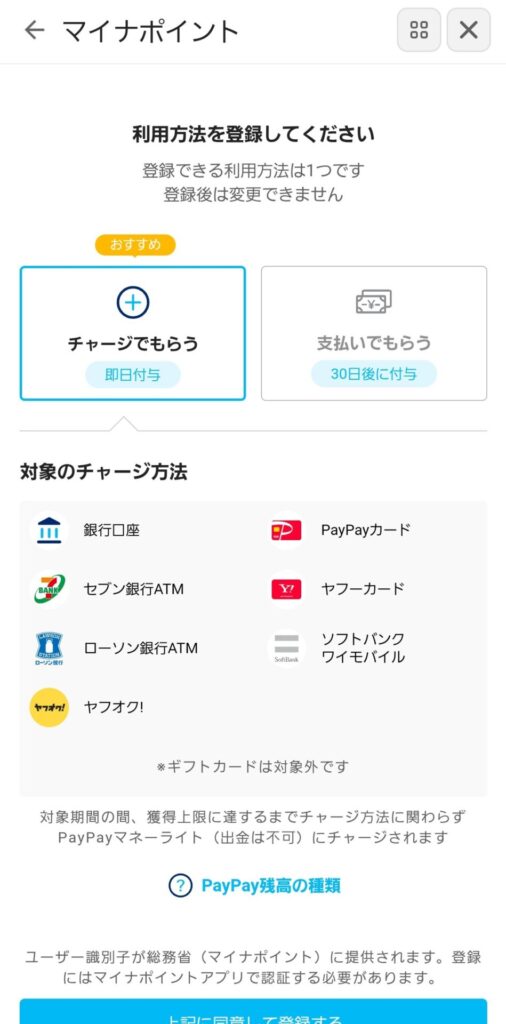
以降は画面の指示に従って操作していくとPayPay側で登録が完了します。
PayPayでマイナポイントの画面にアクセス
一通り操作したら再びPayPayを起動し、PayPayのホーム画面から「マイナポイント」をタップします。すると、マイナポイントの「チャージでもらう」画面が表示されます。
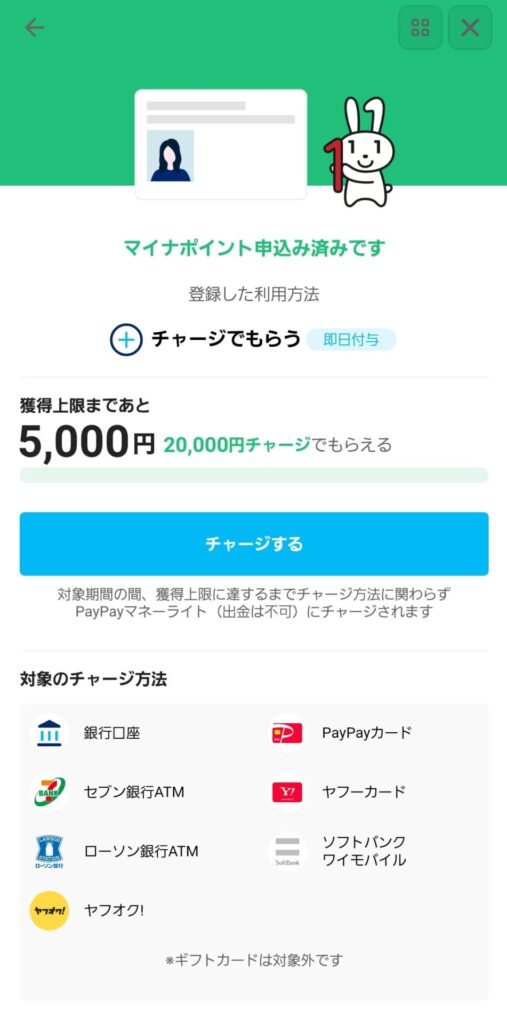
チャージ出来る金額
マイナポイントを受け取るため、合計2万円以下の金額(※)でチャージします。
※マイナポイントの付与は「チャージ/利用額の25%、最大5000円分まで」という条件があります。
僕は一度に2万円チャージしましたが、一度にする必要はありません。現在どれだけのポイントを獲得しているかはPayPay内のマイナポイントの画面で確認が出来ます。

これでPayPayでマイナポイント(によるPayPay残高)をゲット出来ました。
マイナポイント分が入ってない!と思いきや…ボーナス運用でした
こうしてマイナポイントの獲得が出来ましたが、
残高がチャージした分しかない!マイナポイント分が無いぞ!という状態に気づきました。
かなり慌てましたが、理由は”マイナポイント分が即座にボーナス運用に回されていたため”でした。
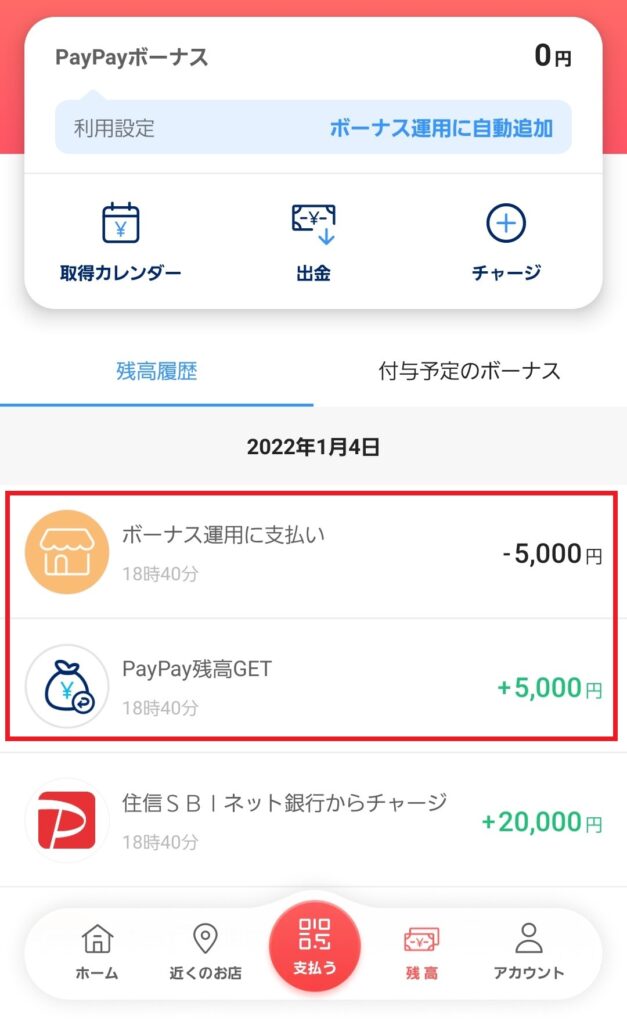
マイナポイント分はPayPayのボーナス残高(PayPay利用による還元等と同じ)という扱いになり、僕はPayPayのボーナス残高を自動的にボーナス運用に回す設定をしていたため、それが実行されただけでした…。
ポイントが反映されていないと感じた場合、ポイント受取に指定したアプリではどう処理されるかをご確認のうえ、ポイントが反映されているかご確認ください。
まとめ
今回はマイナンバーカードでマイナポイントを受け取る方法をご紹介しました。カードとICカードリーダー機能のあるスマートフォン等があれば役所に行かなくても手続き出来るので簡単でした。
マイナンバーカードは確定申告やコンビニでの住民票等の発行など他に使える場面もありますので持っていて損は無いと考えています。もちろん、マイナンバーは重要な個人情報ですのでマイナンバーカードは無くさないよう厳重に管理しましょう。
まだマイナンバーカードをお持ちでない方はマイナンバーカードの発行をご検討ください。
お役に立てれば幸いです。




コメント